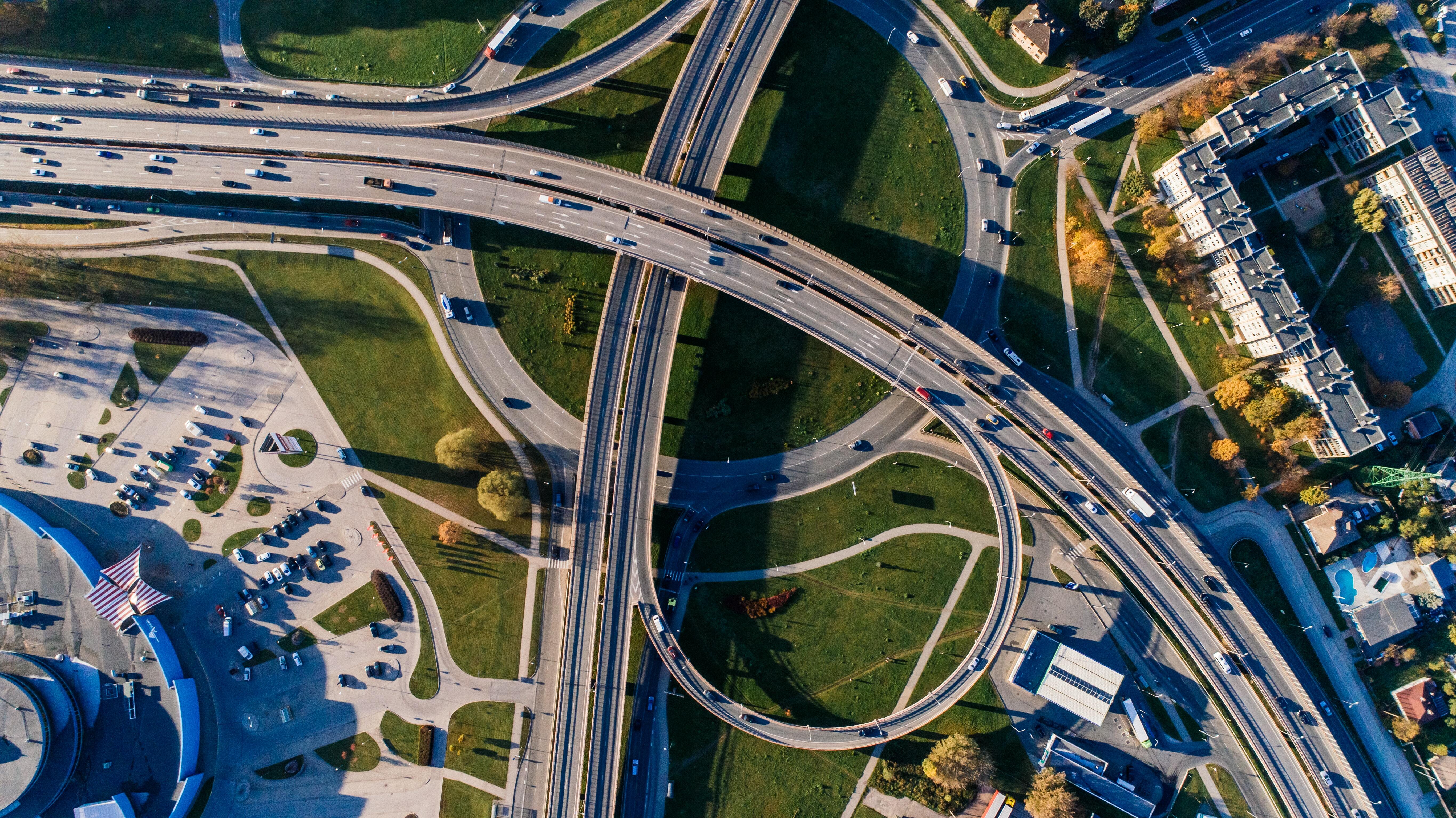Importar de forma sencilla y rápida los datos maestros a través de Excel
26 may. 2022
3 min de lectura
Como proveedor de servicios logísticos, nadie comprende mejor que tú lo desafiante que puede ser lograr los mejores resultados para tus clientes mientras trabajas con los márgenes ajustados en el sector. Mientras te esfuerzas por brindar el mejor servicio posible a tus clientes, también necesitas hacerlo de la manera más eficiente posible. No es de extrañar que quieras evitar tareas administrativas grandes y que consuman mucho tiempo. Escribir manualmente los datos maestros en tu sistema es una de esas actividades que deseas evitar tanto como sea posible. Sin embargo, ¿Qué sucede si consigues un nuevo cliente? ¿O si comienzas a trabajar con una solución completamente nueva, como 3PL Dynamics? ¿Tienes que crear nuevos artículos de clientes uno por uno? Eso es mucho trabajo... Afortunadamente, 3PL Dynamics ofrece la posibilidad de importar artículos de clientes, direcciones y ubicaciones directamente desde Excel. Simple y sencillo.
Artículos de clientes, direcciones y ubicaciones fácilmente en tu software
Al importar datos maestros en 3PL Dynamics directamente desde Excel, no solo ahorrarás tiempo al crear nuevos artículos de clientes, direcciones o ubicaciones, sino que también reducirás la posibilidad de cometer errores. Para facilitar el proceso, te recomendamos seguir los pasos del video proporcionado por nuestro socio Boltrics que se encuentra a continuación. ¡Antes de que te des cuenta, todos tus artículos de clientes, direcciones y ubicaciones estarán registrados por completo en tu software!
Completar el archivo Excel con los datos
¿Deseas comenzar a completar la plantilla de Excel descargada? Pero, ¿qué campos necesitas llenar? Los campos en la hoja de Excel coinciden directamente con los campos en 3PL Dynamics. Por lo tanto, puedes comparar fácilmente los campos en la hoja de Excel con los campos en tu software y completar los datos que necesitas.
Descripción de las pestañas más utilizadas
En la plantilla para artículos de clientes, direcciones y ubicaciones, la hoja de Excel contiene varias pestañas. Con el fin de evitar que te pierdas entre tantos detalles, hemos explicado a continuación las pestañas más importantes.
Pestañas para los artículos de clientes
Cuando se completa el archivo Excel para los artículos del cliente, casi siempre se necesitan las tres primeras pestañas: "Artículo del cliente", "Unidad de medida" y "Tipo de Carrier".
- Artículo de cliente: completa todos los artículos de cliente que vas a importar con todos los campos asociados a ellos.
- Unidad de medida: se introducen los tamaños y pesos de las unidades, entre otras cosas. Es importante que el "Artículo de cliente" sea el mismo que el de la pestaña anterior.
- Tipo de Carrier: en este apartado se introduce el número de unidades presentes en un palé. Es importante que el "Artículo del cliente" y la "Unidad de medida" sean los mismos que los de las pestañas anteriores.
Pestañas para las direcciones
Cuando se importan direcciones desde Excel, la pestaña más importante es la primera: "Dirección". Comprueba siempre si necesitas las otras pestañas o no.
- Dirección: Introduzca aquí las direcciones. No es necesario completar el "número de dirección" si sólo rellenas la primera ficha. Sin embargo, es importante introducir la serie de números de las direcciones ("no. series"). Si no rellenas el campo "no. series" a continuación puedes numerar la dirección manualmente en Excel.
Pestañas para las ubicaciones
¿Importas nuevas ubicaciones? Verás que sólo hay una pestaña en el archivo Excel: "Ubicación".
- Ubicación: introduzca las ubicaciones aquí. Es importante que los caracteres del código de barras de las localidades coincidan con el número de las mismas.
Comienza a importar los datos maestros por ti mismo
¿Quieres obtener más información sobre la importación de datos maestros? ¿O necesitas ayuda para importar artículos de clientes, direcciones o ubicaciones? Envía un correo electrónico a info@elevate-it.es Estaremos encantados de ayudarte.